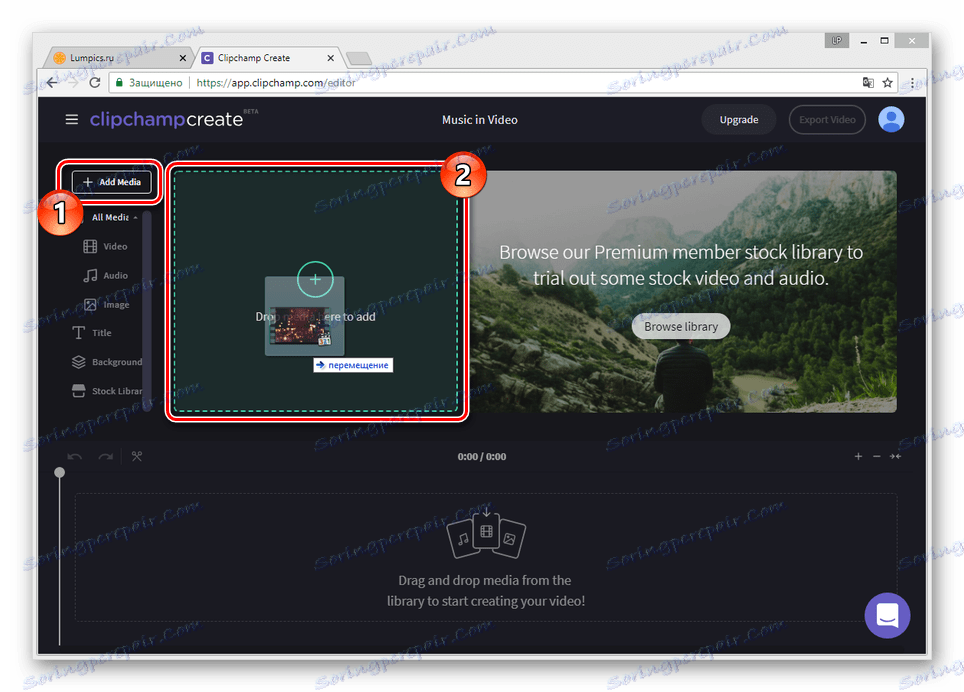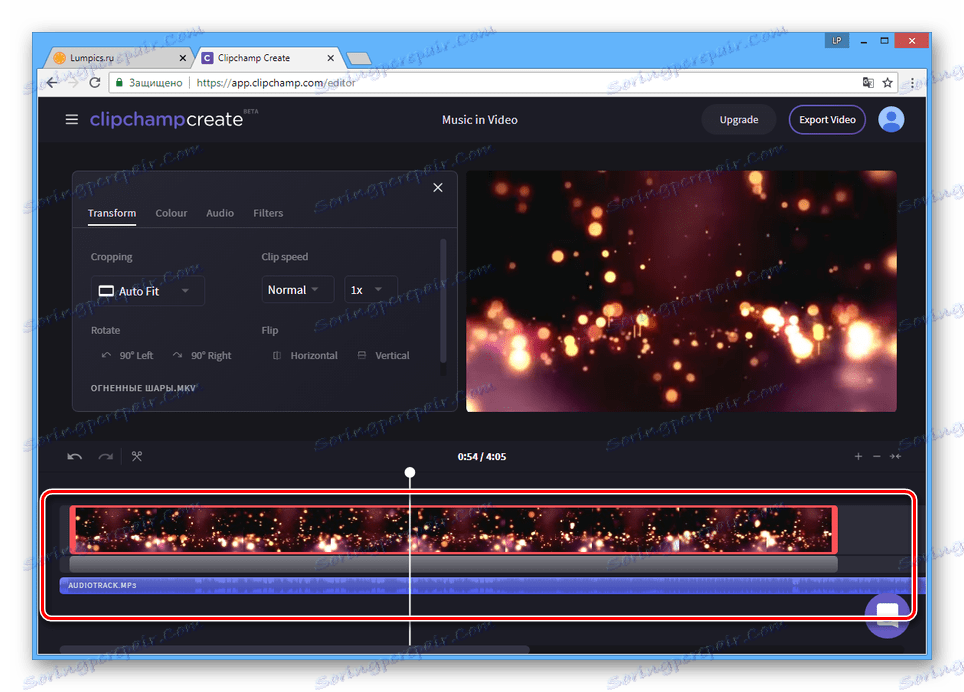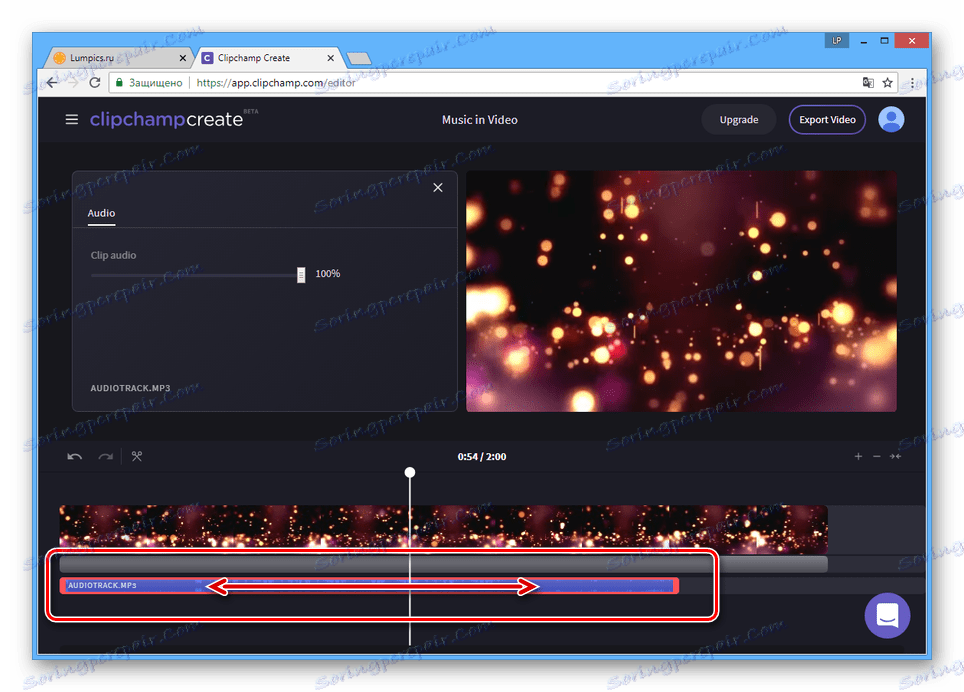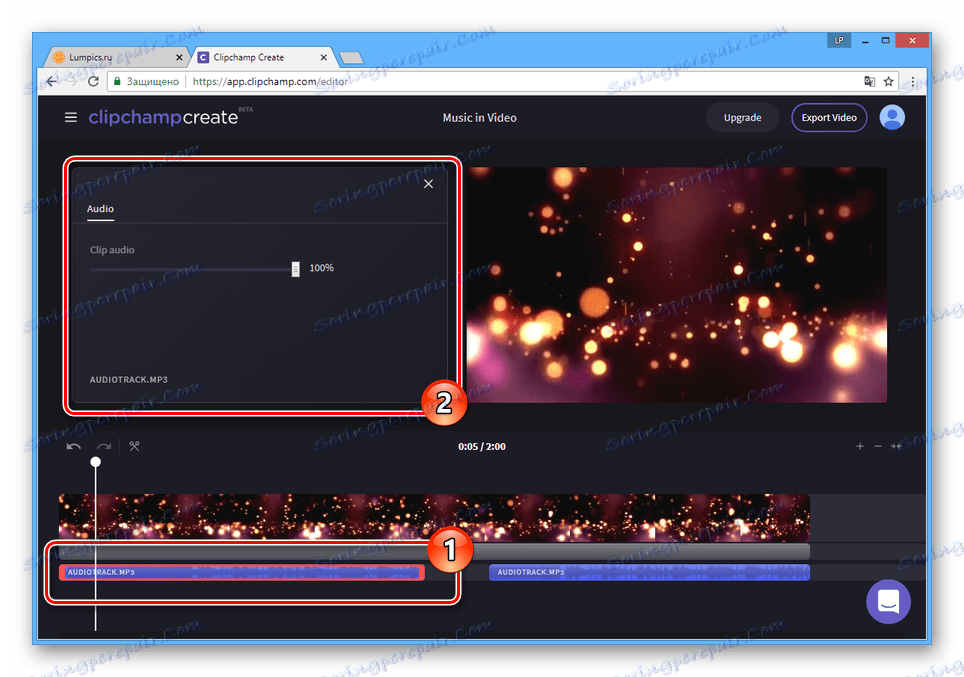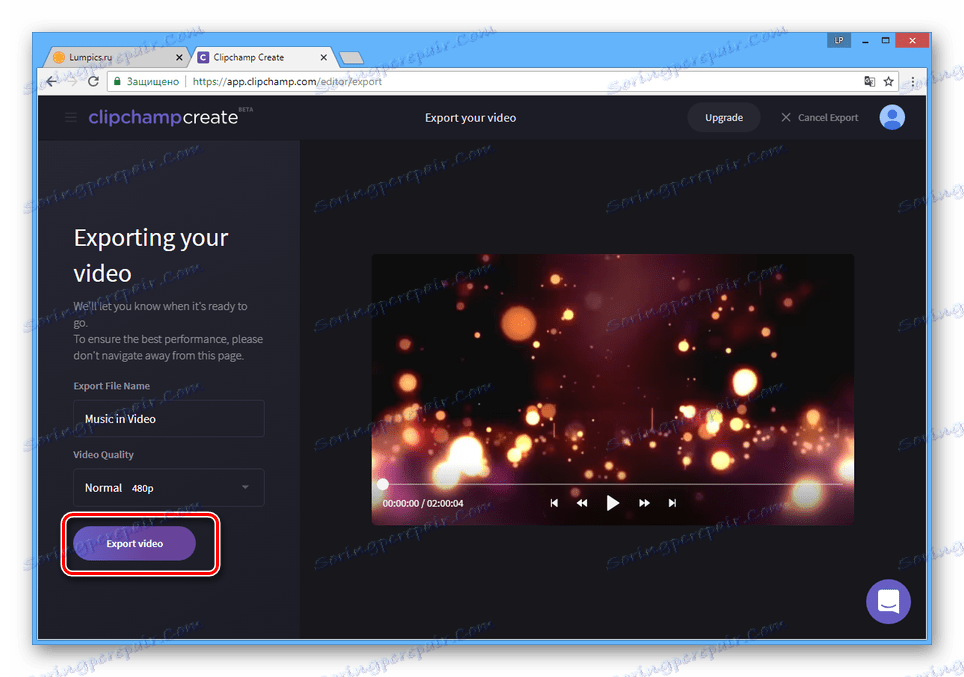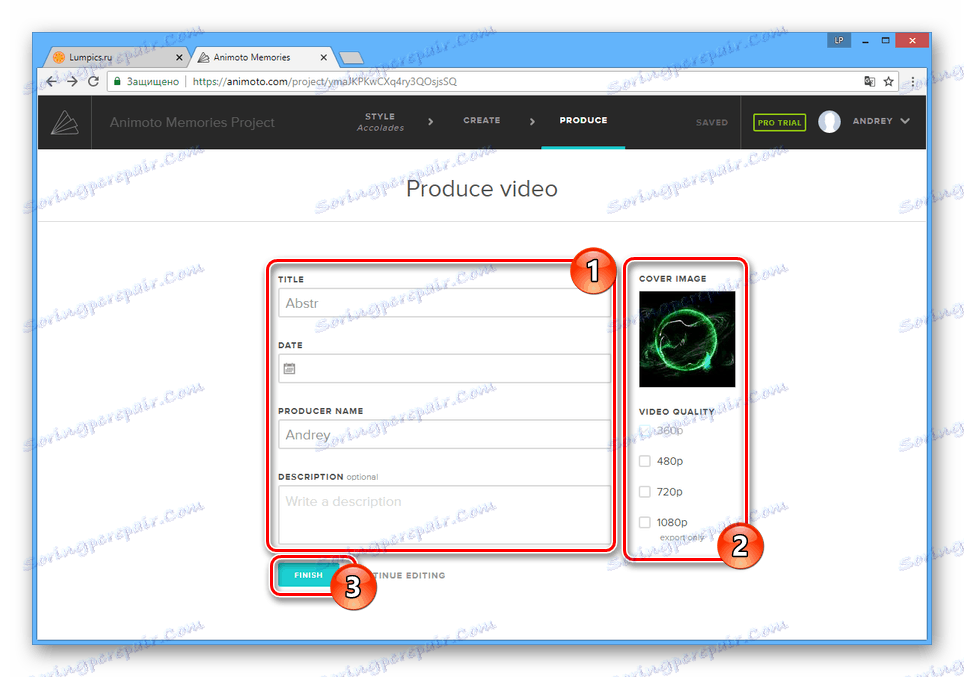Dodajanje glasbe na spletne videoposnetke
Pravilno izbrana glasba je odličen dodatek k skoraj vsakemu videu, ne glede na njeno vsebino. Zvok lahko dodate s posebnimi programi ali spletnimi storitvami, ki vam omogočajo urejanje videa.
Vsebina
Dodajanje glasbe v video na spletu
Obstaja veliko spletnih urejevalnikov videoposnetkov, ki imajo skoraj vse funkcije za samodejno dodajanje glasbe. Upoštevali bomo le dva takšna sredstva.
Metoda 1: Clipchamp
Ta storitev je eden izmed najbolj funkcionalnih video urednikov na internetu, kar vam omogoča uporabo številnih orodij. Hkrati je na Clipchampu na voljo najmanjše število nastavitev za glasbene datoteke.
Priprava
- Za dostop do urejevalnika morate registrirati račun ali se prijaviti.
- Ko na začetni strani vašega osebnega računa kliknete gumb »Začni nov projekt« .
- V oknu, ki se odpre, navedite ime svojega projekta, izberite ločljivost zaslona in kliknite gumb »Ustvari projekt« .
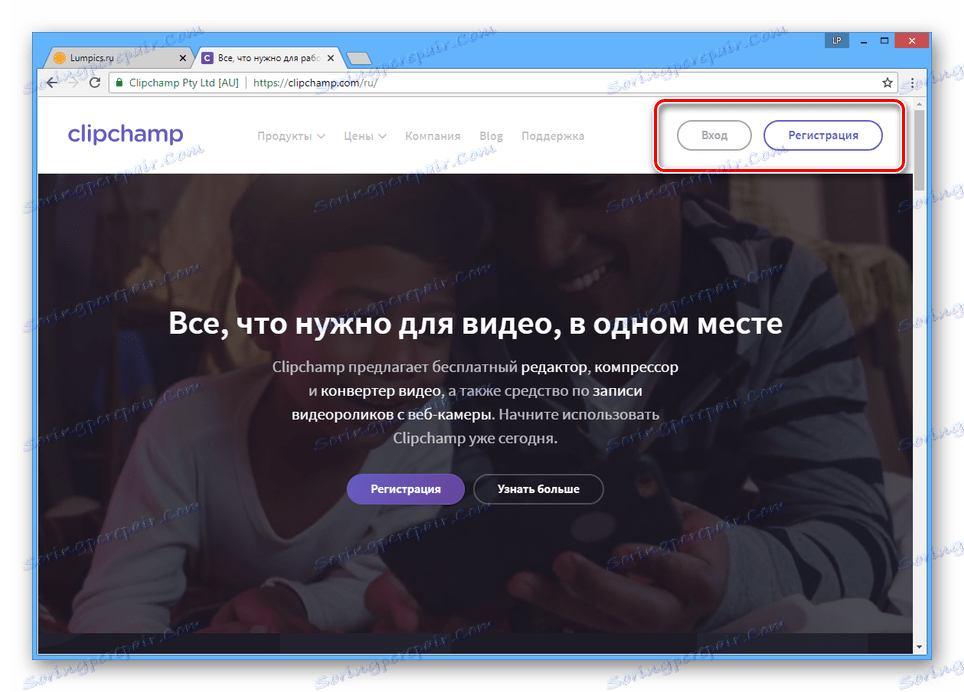
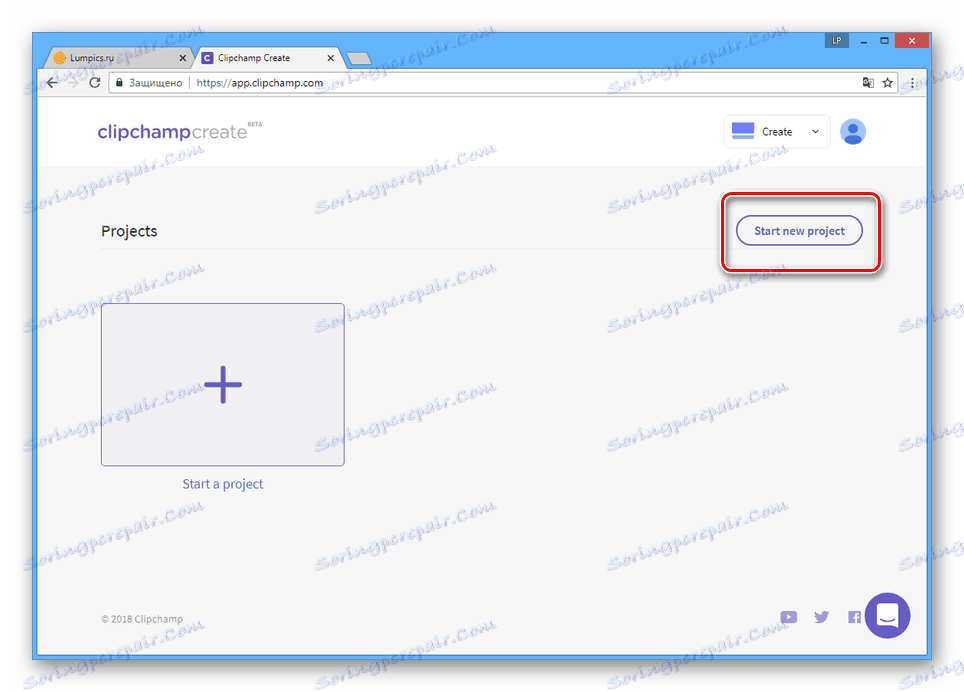
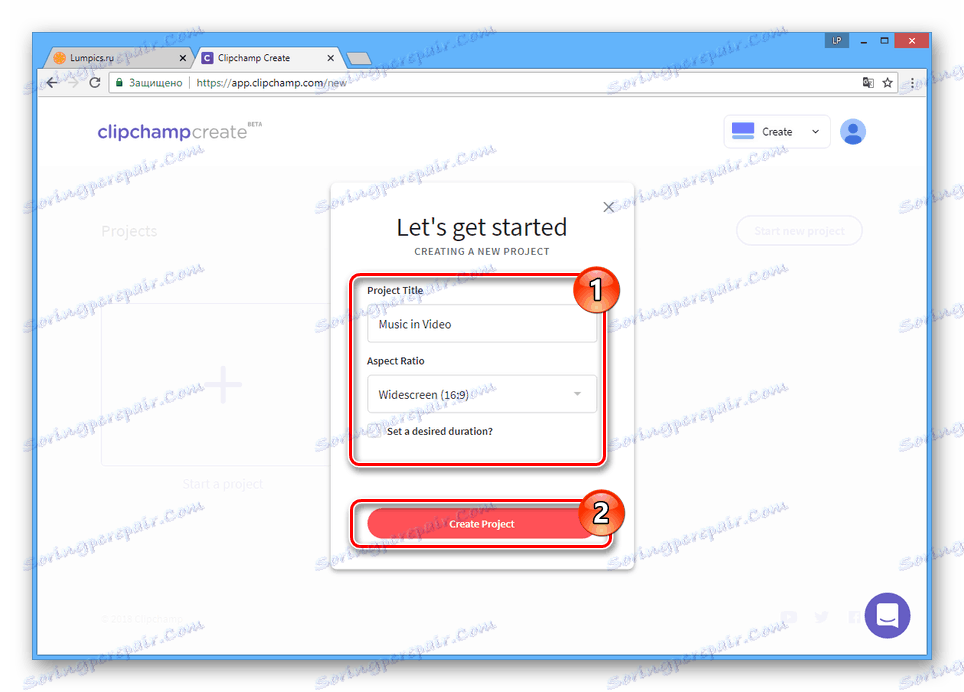
Predelava
- Kliknite gumb Dodaj medije in povlecite video na označeno območje.
![Proces prenosa videoposnetkov na spletno stran Clipchamp]()
Enako je treba storiti z glasbeno datoteko.
Opomba: Clipchamp Video Editor ponuja knjižnico z nekaj zvočnimi učinki.
- Pojdite na zavihek "Avdio" in povlecite sestavo na skupno časovno obdobje.
- Z mešanjem video in zvočnih posnetkov lahko prilagodite levo miškino tipko.
![Nastavitev avdio in video skladb na Clipchampu]()
Če želite spremeniti trajanje glasbe ali videoposnetka, lahko podaljšate želeno mero.
![Nastavitve glasbene dolžine na Clipchampu]()
Videoposnetku lahko dodate več zvočnih posnetkov, tako da ponovite opisane ukrepe.
- Z levo miškino tipko označite glasbo, da odprete ploščo z nastavitvami.
![Odpiranje plošče za glasbene nastavitve na spletnem mestu Clipchamp]()
Če spremenite vrednost parametra »Clip audio«, boste glasnost zmanjšali.
- Če želite preveriti rezultat v postopku urejanja, uporabite vgrajeni predvajalnik.
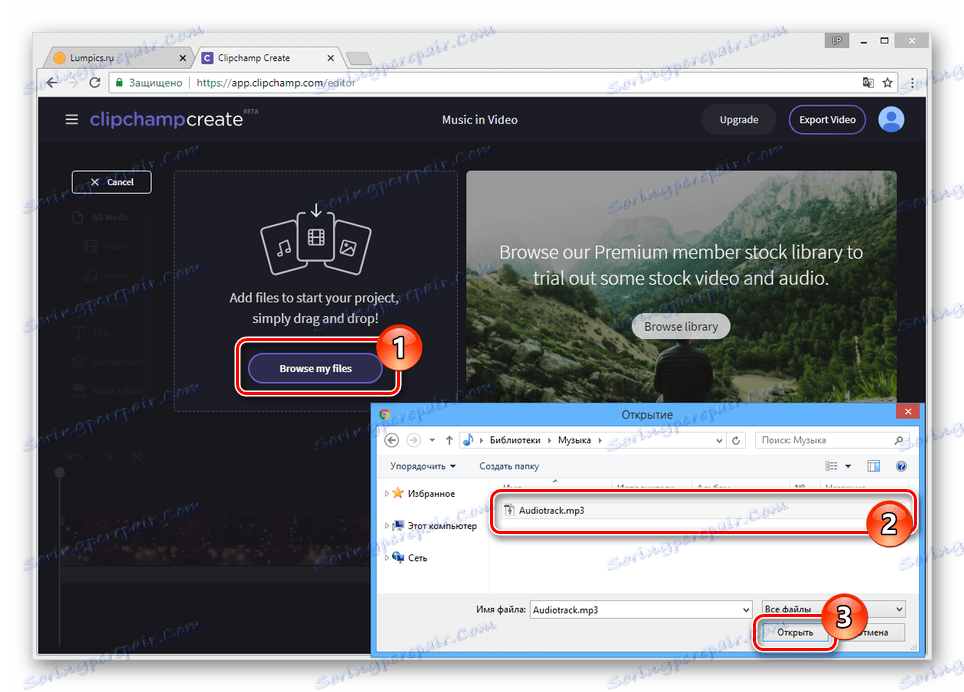
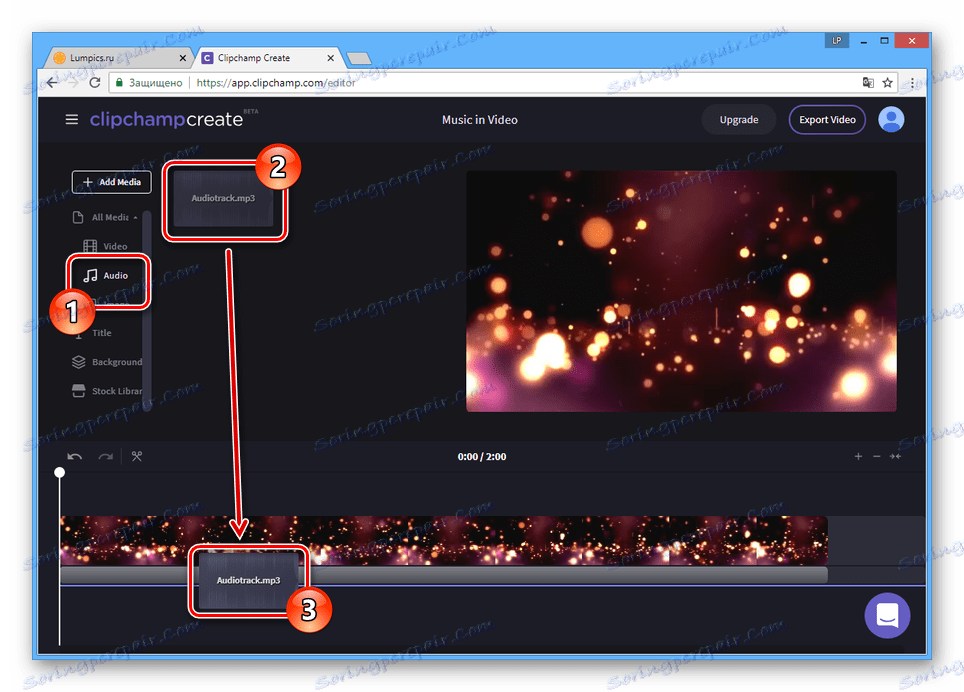
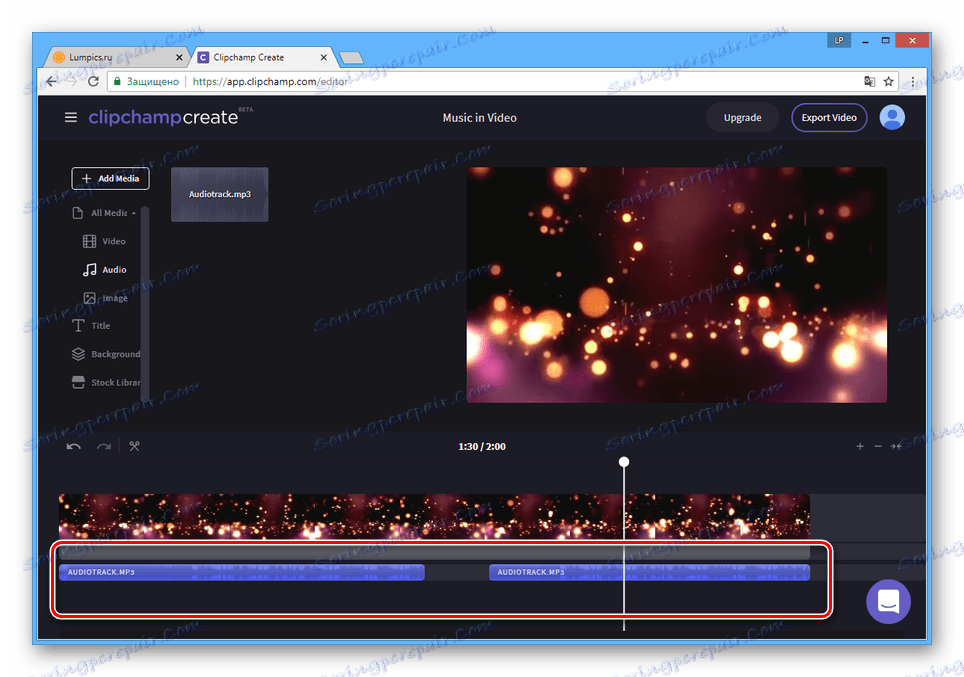
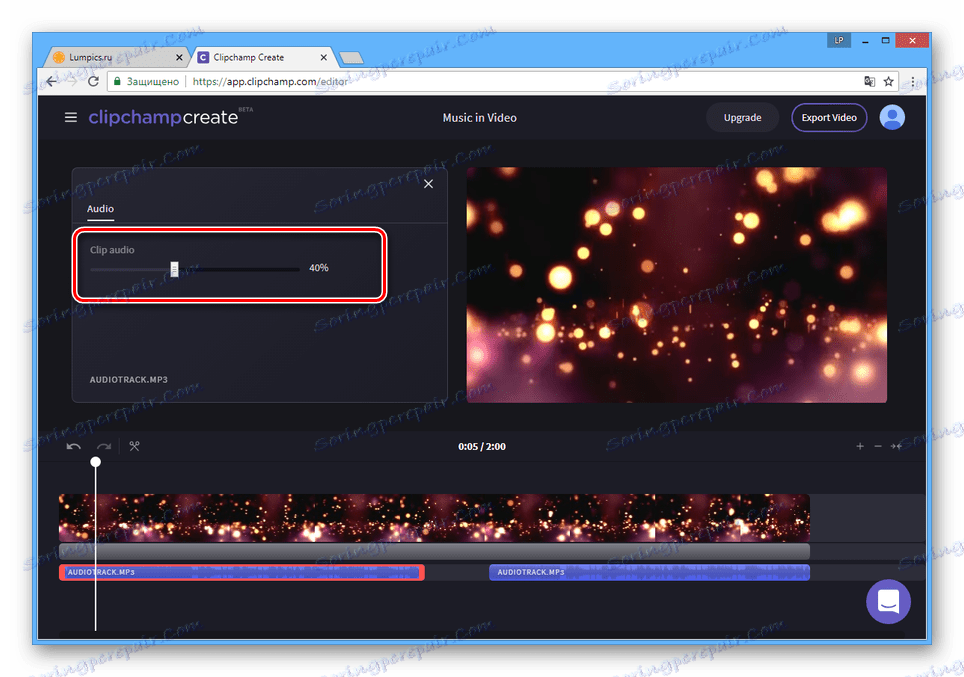
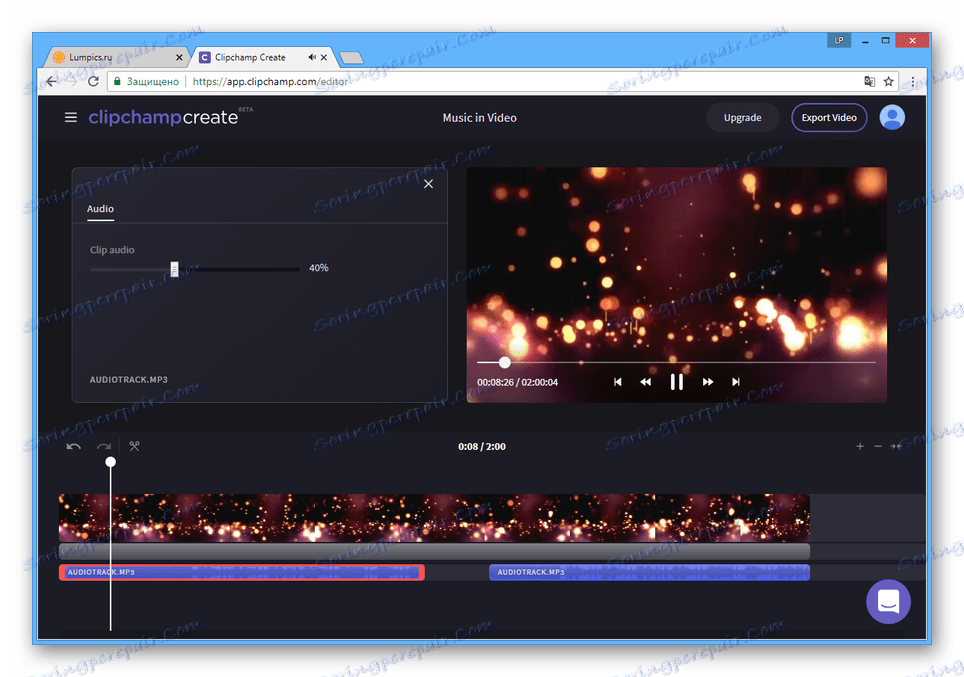
Ohranjanje
- Ko je glasba in videoposnetek končan, kliknite gumb "Export Video" na zgornji plošči.
- Nastavite želene nastavitve za končno datoteko.
- Kliknite gumb »Izvozi videoposnetek« .
![Začnite izvoziti video na Clipchamp]()
Čas obdelave bo izračunan glede na kakovost videoposnetka, hitrost glasbe in skupno trajanje.
- Kliknite gumb »Prenos mojega videoposnetka« , izberite mesto na računalniku in počakajte, da se prenos konča.
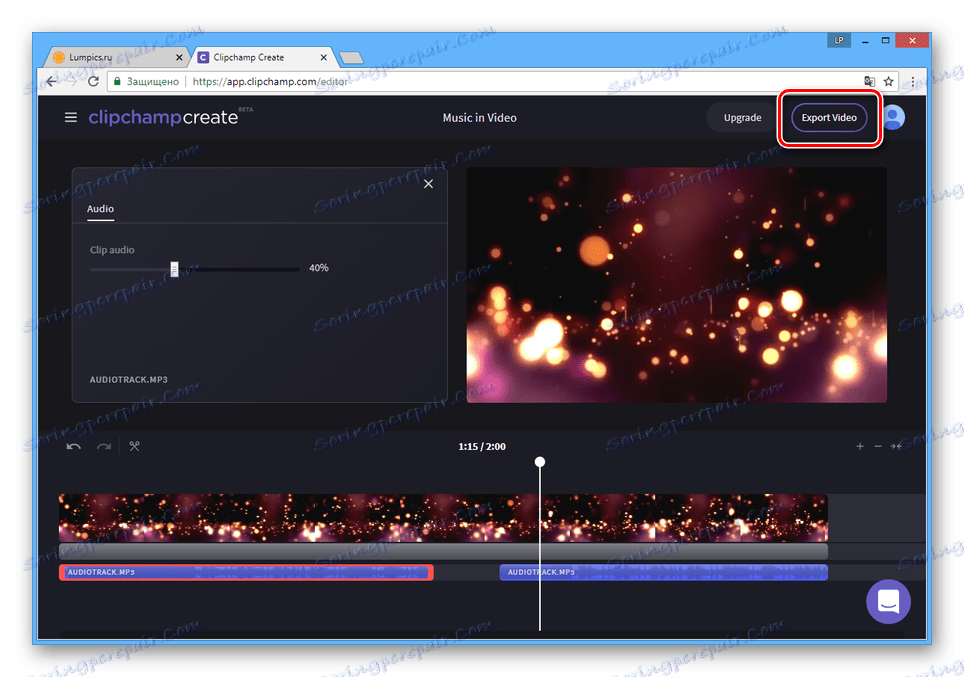
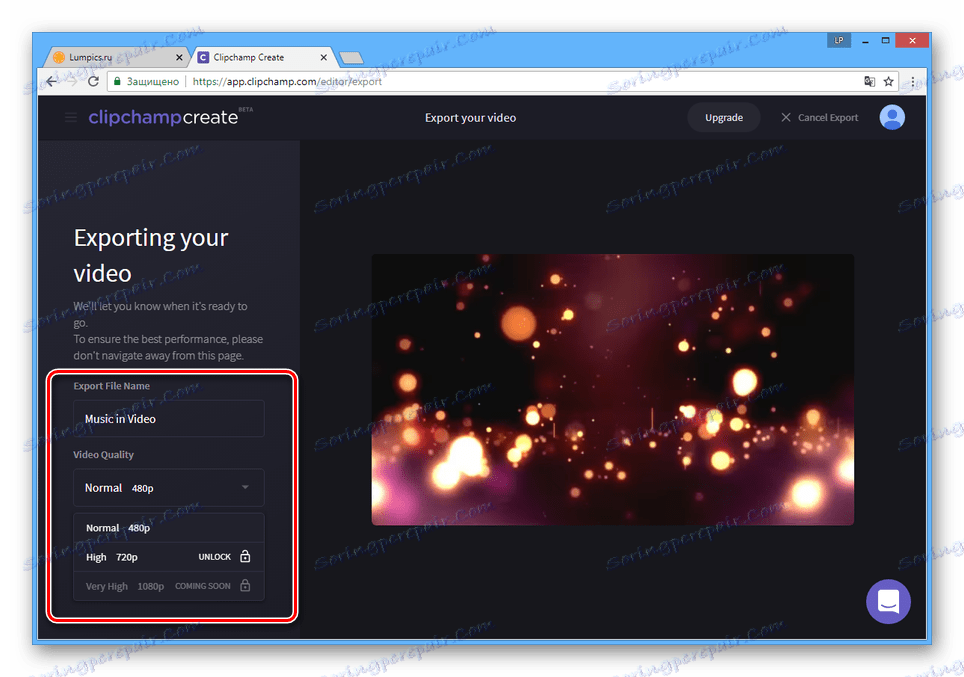
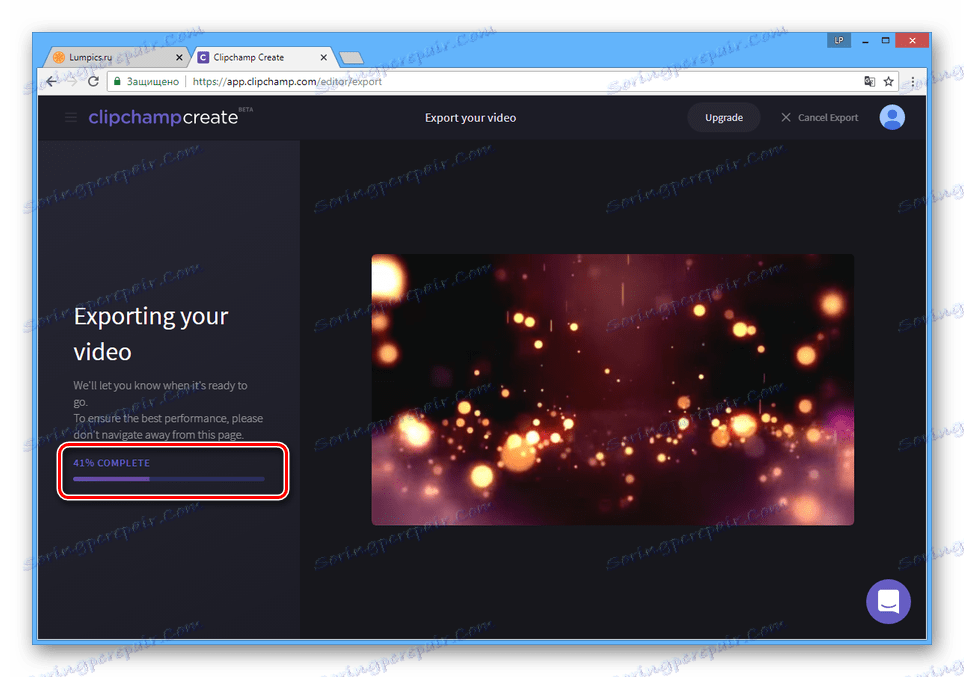
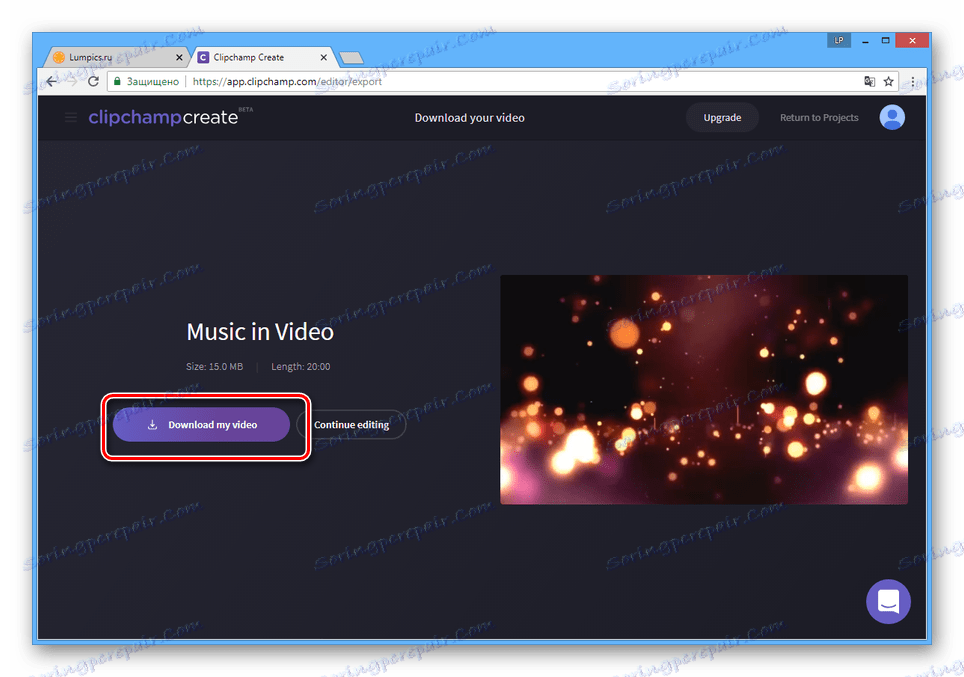
Zaradi visoke hitrosti dela in razpoložljivosti brezplačnih storitev je storitev odlična za reševanje naloge.
Metoda 2: Animoto
Spletna storitev Animoto se razlikuje od prej obravnavane v tem, da ni prvotno urejevalnik videoposnetkov in je večinoma namenjen ustvarjanju posnetkov iz fotografij. Toda ob upoštevanju tega spletno mesto ponuja orodja za kombiniranje več videoposnetkov in prekrivanje zvočnih posnetkov.
Opomba: brezplačna cena vam omogoča, da dodate videoposnetke, ki so omejeni na trajanje 10 sekund.
Priprava
- Za dostop do urejevalnika se boste morali prijaviti na spletno mesto pod vašim računom. Nov račun lahko ustvarite brezplačno, vendar boste morali kupiti licenco za dostop do dodatnih funkcij.
- V zgornji vrstici za krmarjenje na spletnem mestu kliknite gumb »Ustvari« .
- V polje »Animoto Memories« kliknite na gumb »Ustvari« .
- Iz predstavljenih možnosti izberite najbolj ustrezen slog.
- Izbira je treba potrditi s pritiskom na gumb "Ustvari video" .
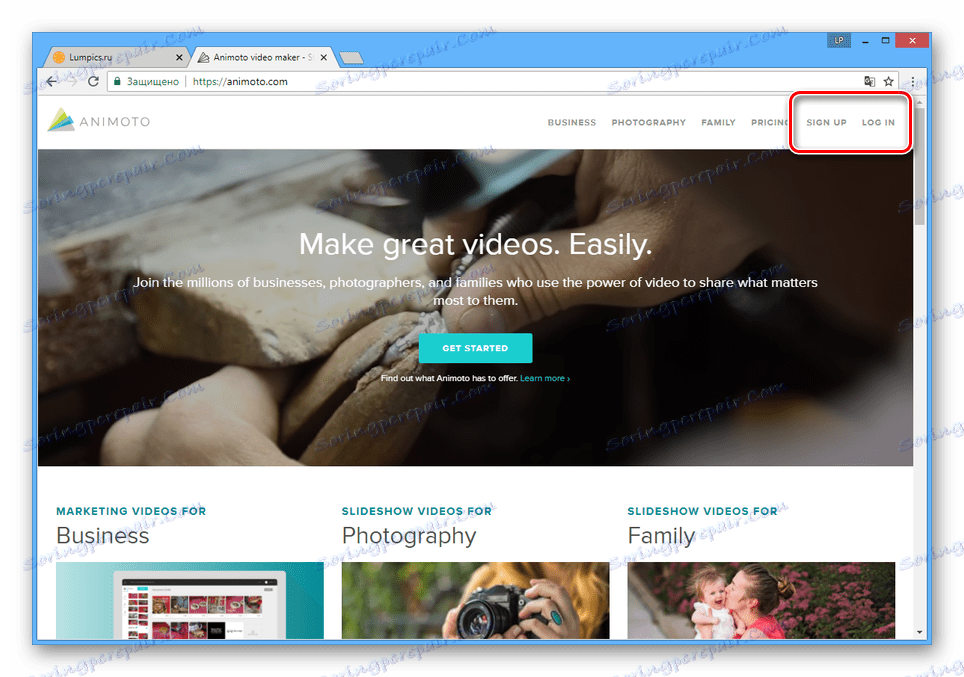
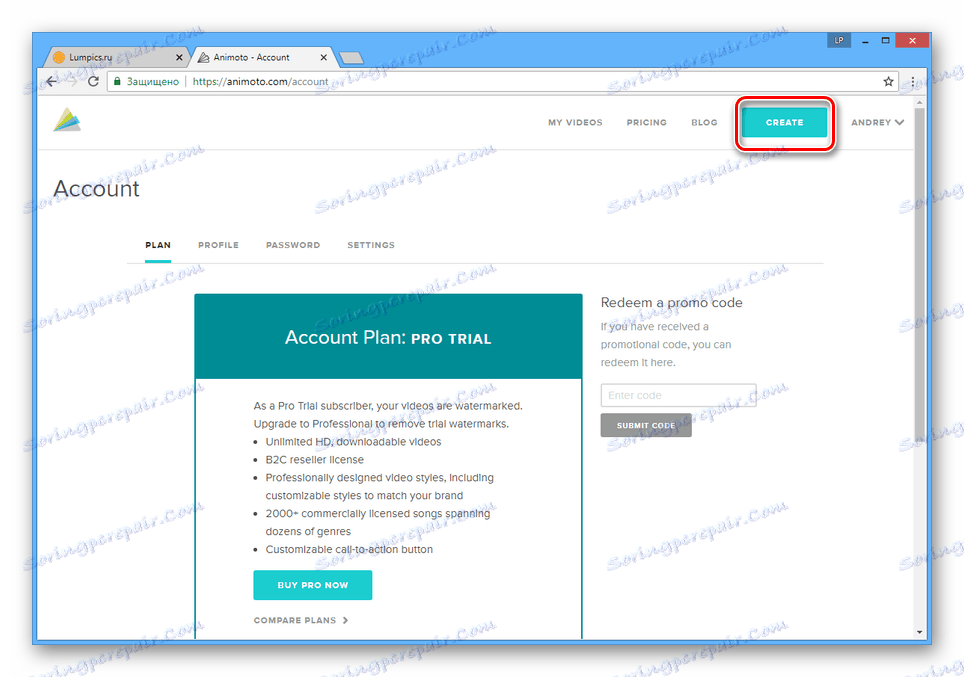
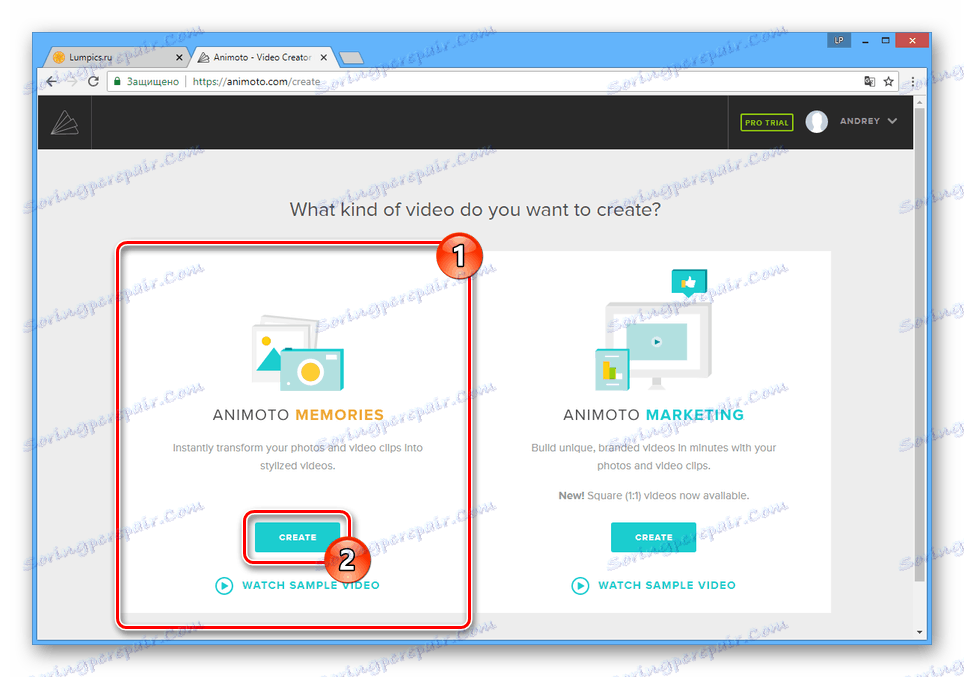
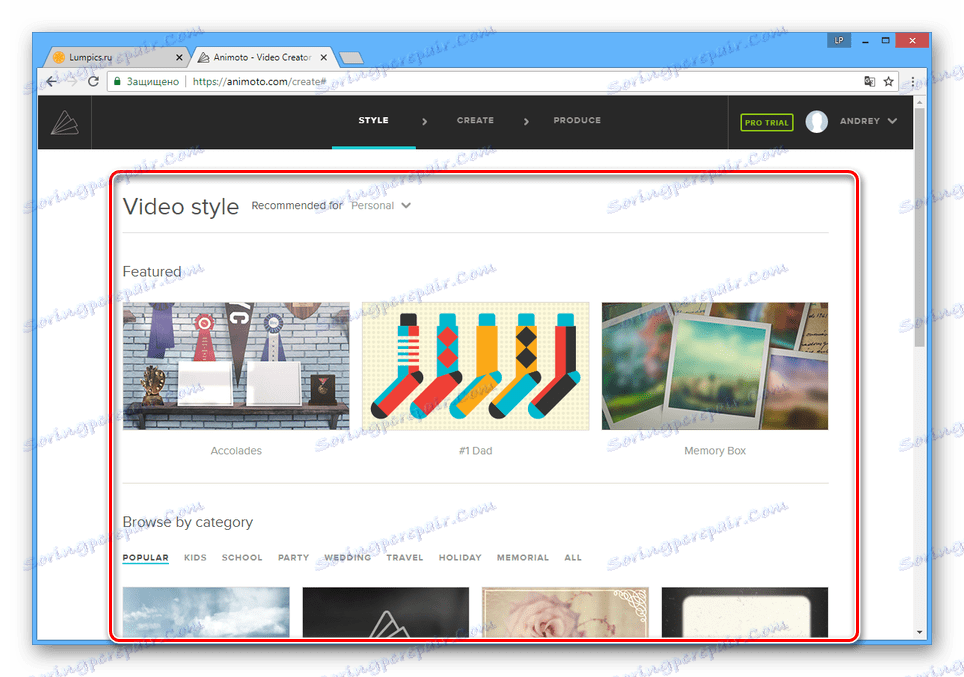
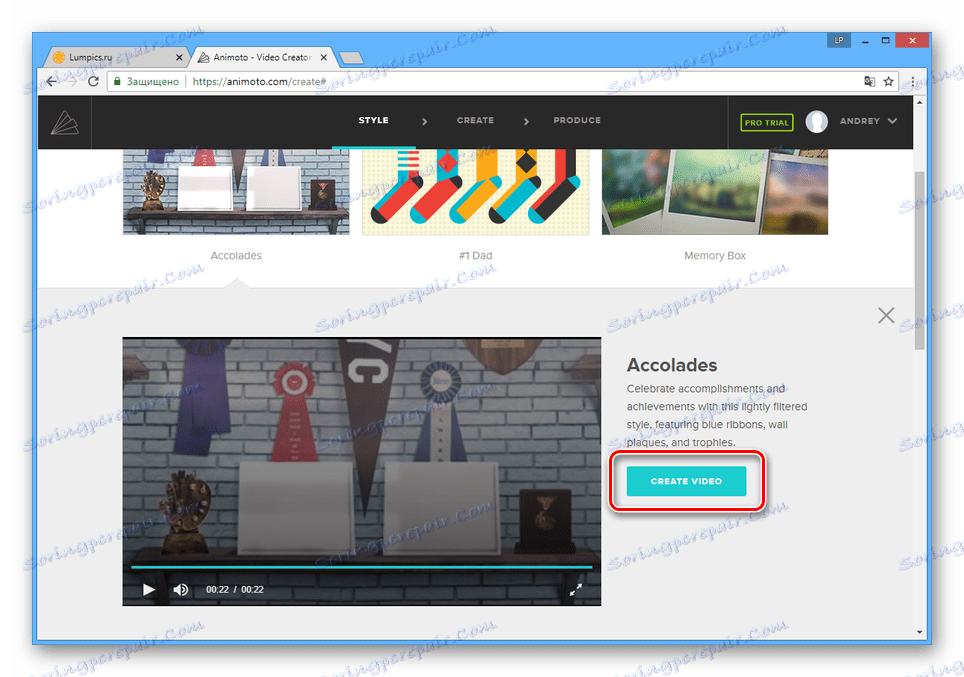
Predelava
- Ko na strani za urejanje videoposnetkov izberete "Dodaj pics & vids" .
- Kliknite gumb »Naloži« in na računalniku izberite želeni videoposnetek.
Opomba: datoteke lahko dodajate iz drugih spletnih mest, na primer iz priljubljenih družabnih omrežij.
- Zdaj na zgornji plošči kliknite na "Spremeni pesem" blok.
- Kliknite gumb »Naloži pesem« in izberite želeno glasbo na računalniku. Sestave lahko uporabite tudi iz knjižnice spletne storitve.
- Če naložena datoteka nima metapodatkov, jo morate sami vnesti in kliknite gumb »Shrani« .
- Za zagon vgrajenega predvajalnika uporabite gumb »Predogled videoposnetka« .
- Ko dodate glasbo v video posnetek s fotografij, ustvarjenih s to spletno storitvijo, se lahko hitrost sličic prilagodi ritmu zvočnega posnetka v samodejnem načinu.
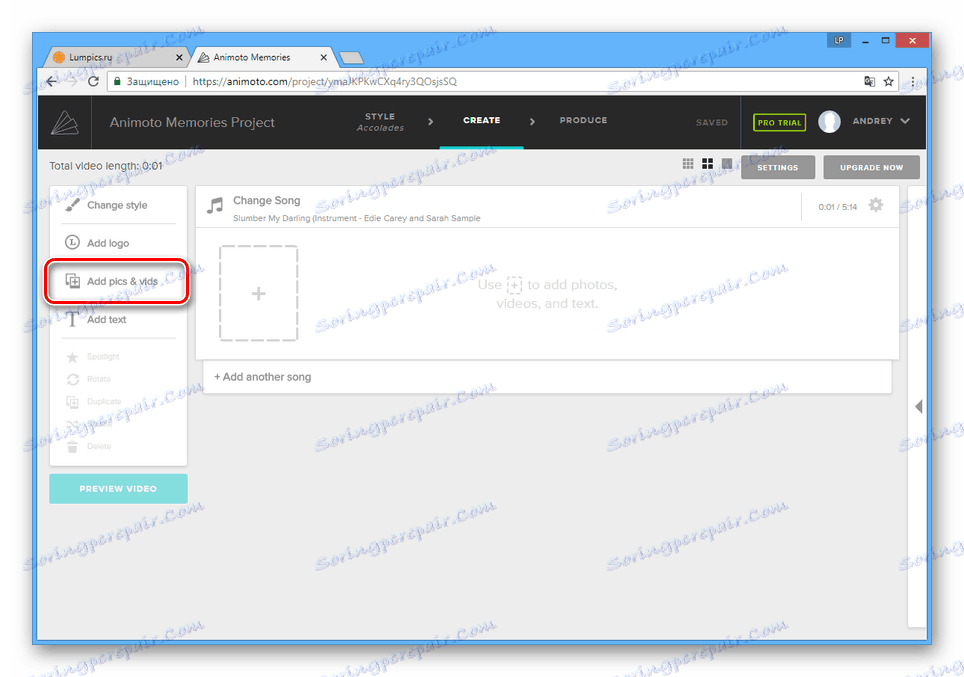
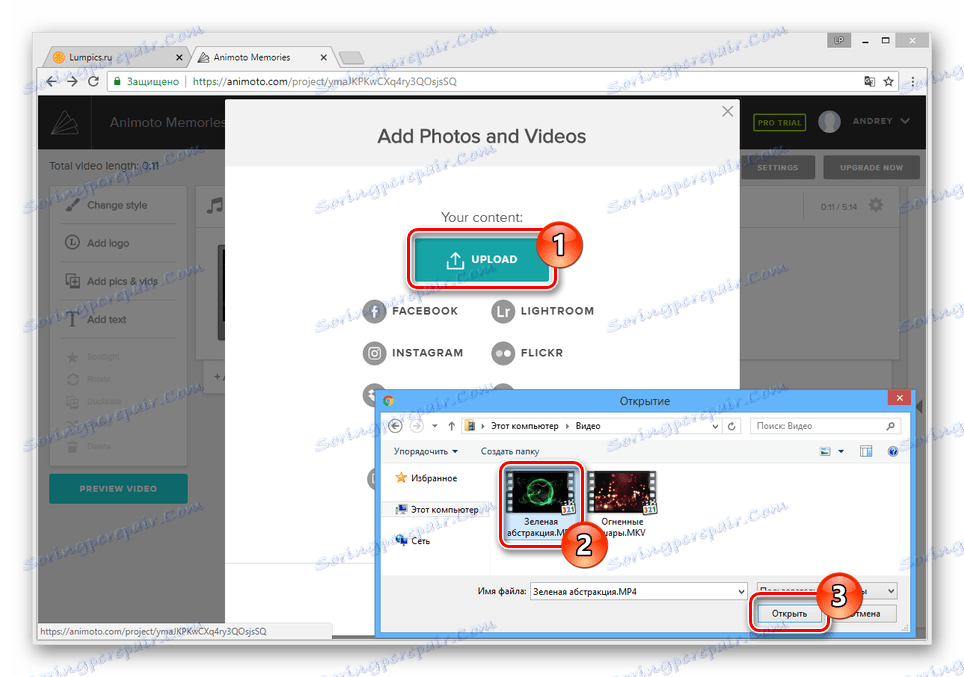
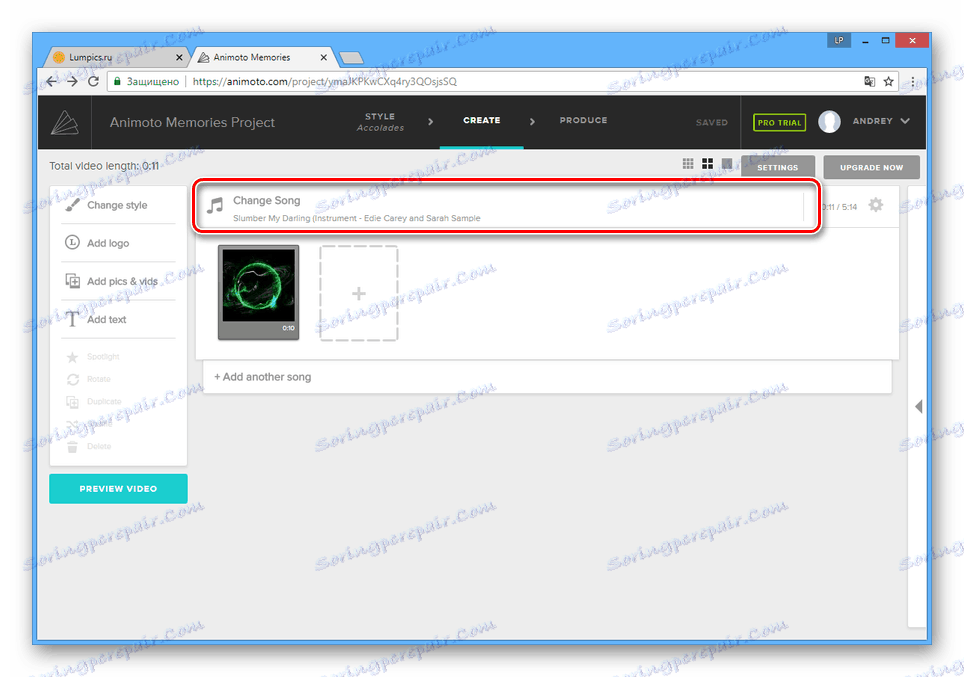
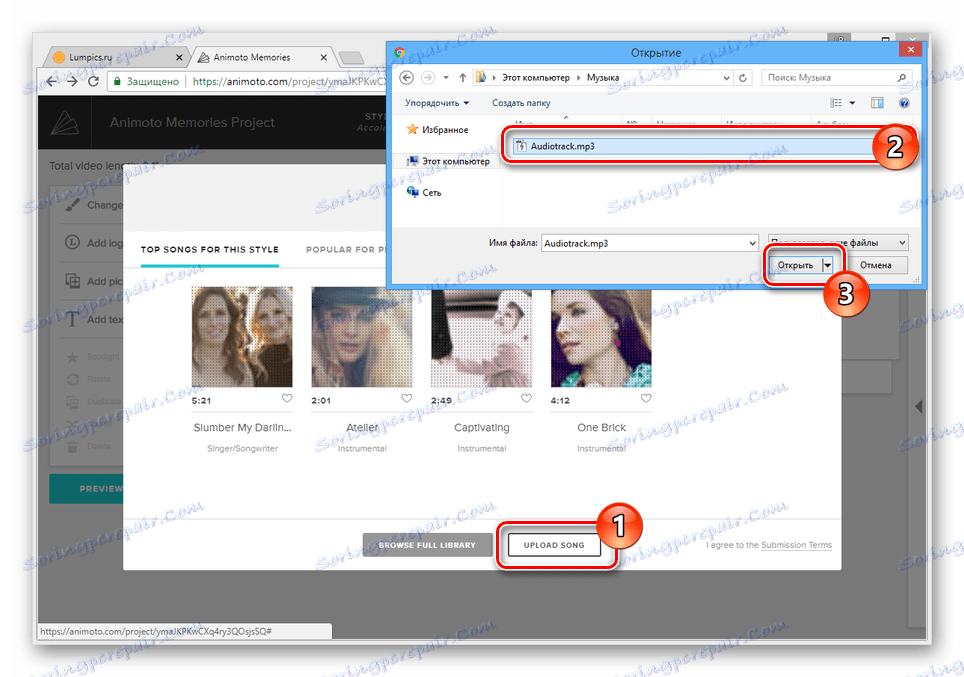
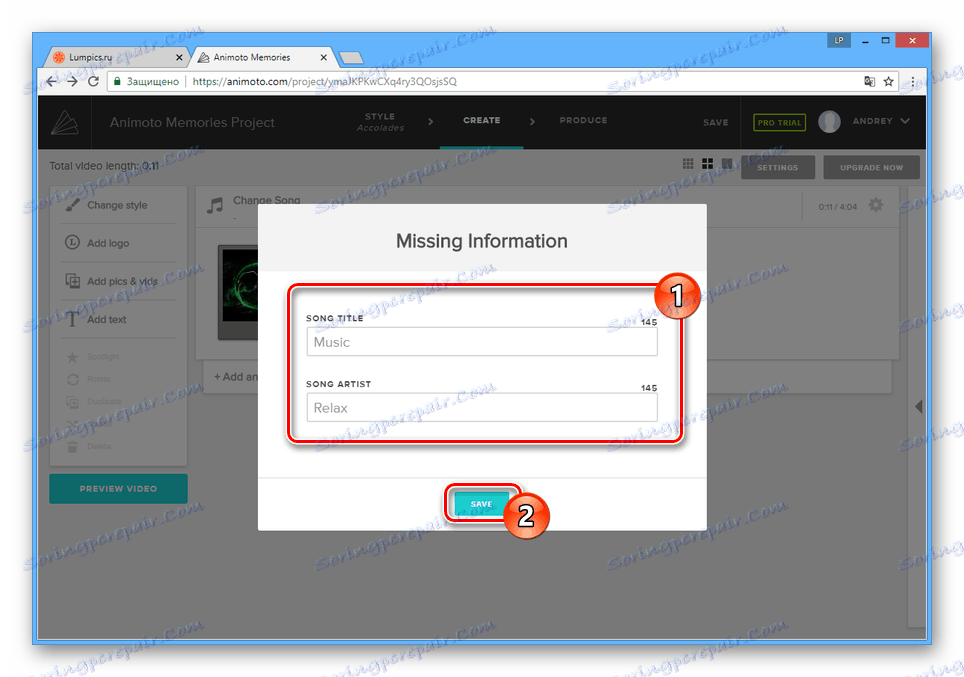
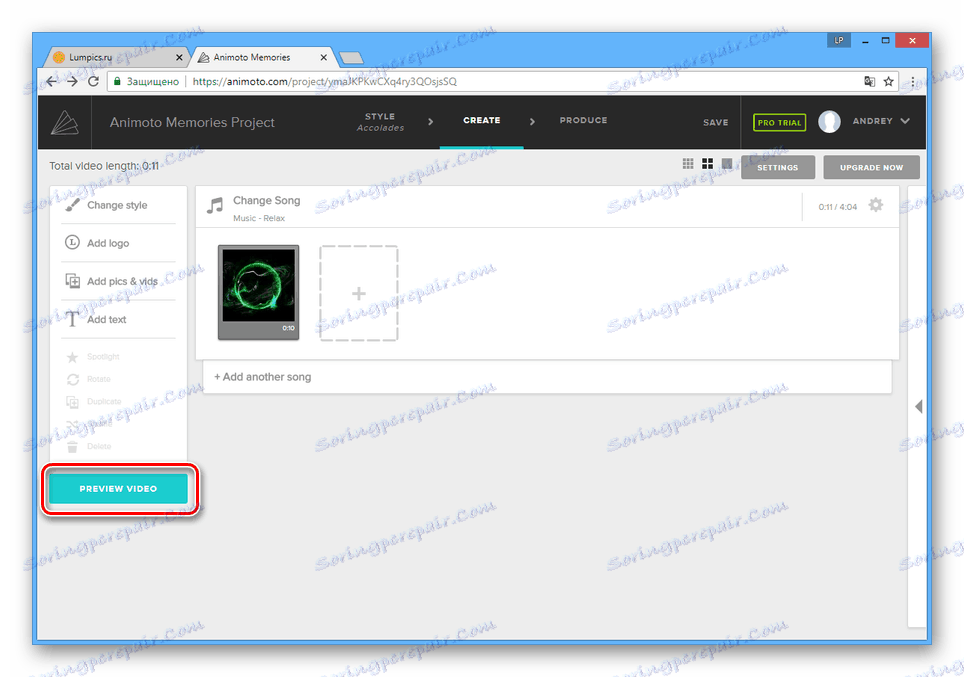
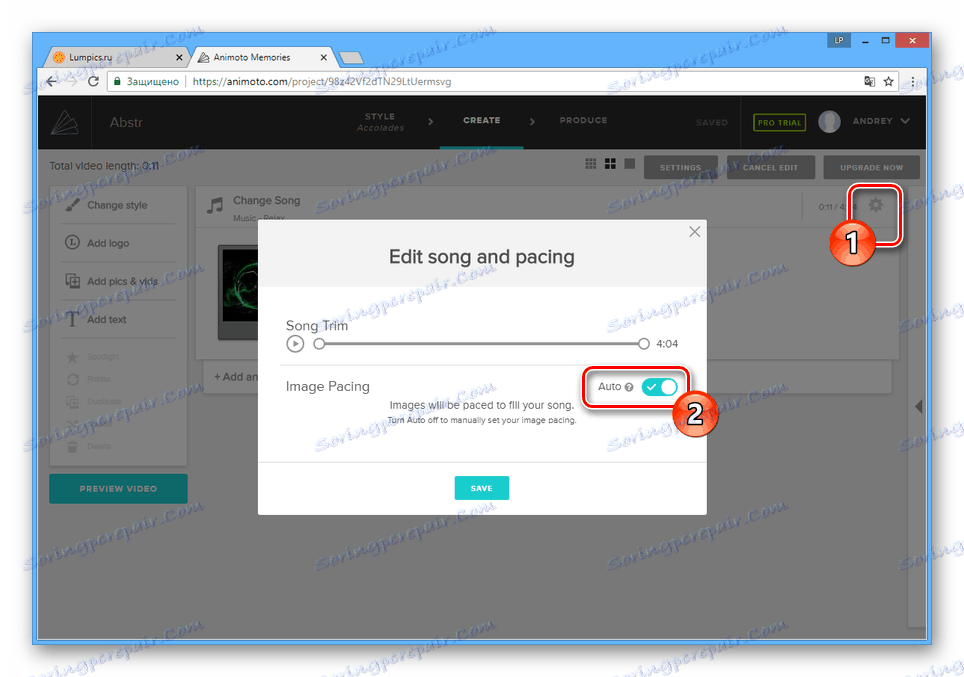
Ohranjanje
- Če vam vse ustreza, kliknite gumb »Produciraj« .
- Po lastni presoji izpolnite polja in kliknite gumb »Dokončaj« .
![Dokončanje ustvarjanja videoposnetkov na mestu Animoto]()
Počakajte do konca video obdelave.
- Po tem lahko snemanje prenesete na osebnem računalniku ali delite v družabnih omrežjih.
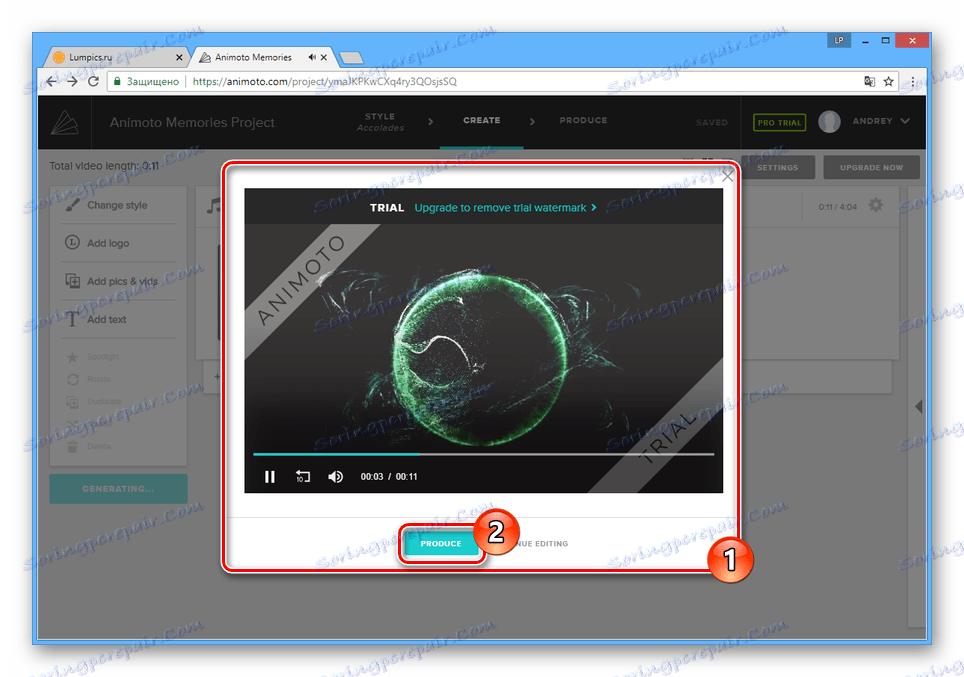
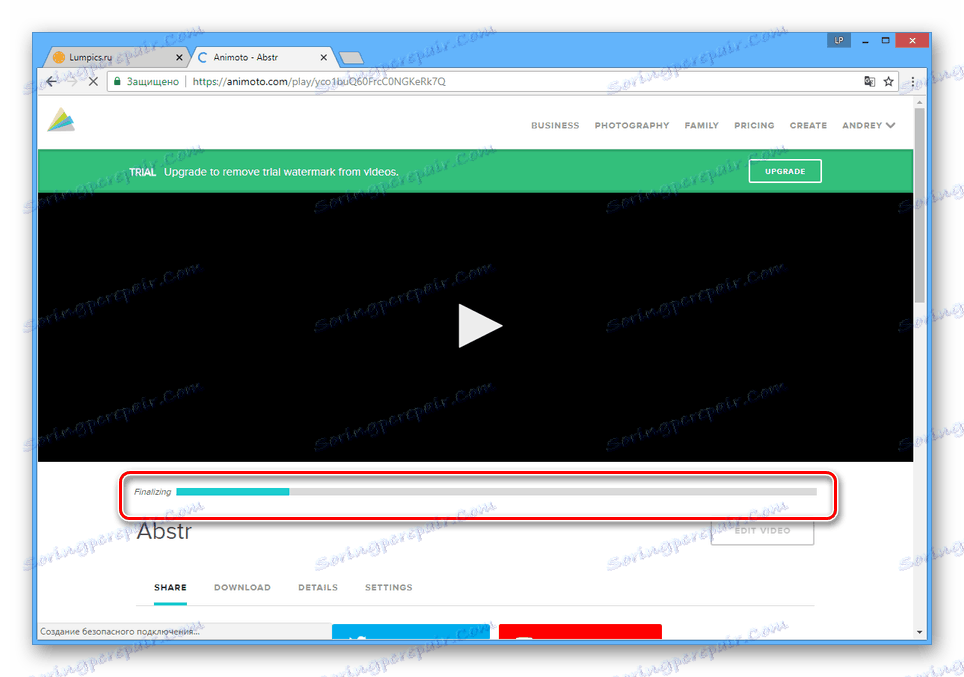
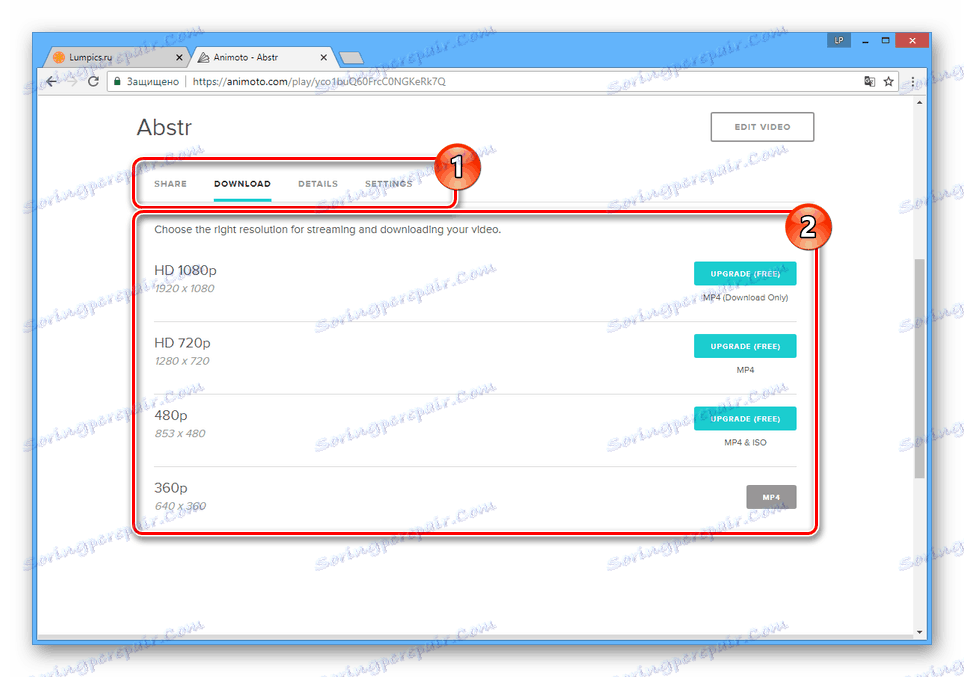
Te spletne storitve so odlična rešitev le, če ne morete uporabljati posebne programske opreme za operacijski sistem Windows OS, saj zagotavlja znatno večje število orodij.
Glej tudi: Programi za dodajanje glasbe v video
Zaključek
Proces povezovanja video in zvočnih datotek med seboj ne bi smel povzročati težav. Če imate kakršna koli vprašanja o navodilih, se obrnite na nas v komentarjih.